如果說能夠熟練使用Windows係統中的DOS命令,將會對用戶帶來很大的方便。DOS命令在係統中的功能特別強大,不僅能查詢係統信息、執行一些命令,同時還能通過DOS啟動程序,下麵就跟大家說說w7係統怎麼用dos啟動程序。

w7電腦dos啟動的方法:
1、點擊開始命令,打開運行對話框。
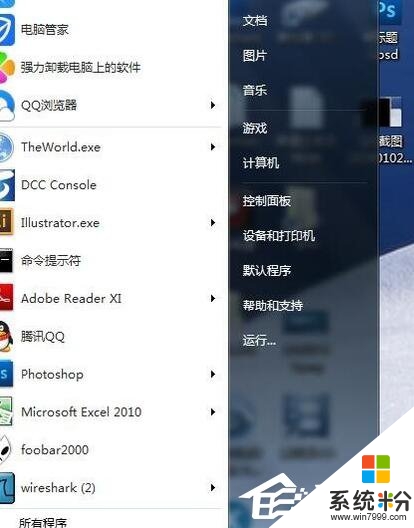
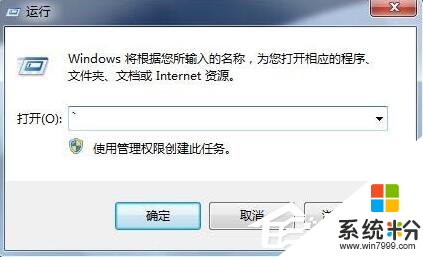
2、輸入“cmd”命令,按回車鍵,進入DOS的界麵。這是Windows經典的DOS界麵。
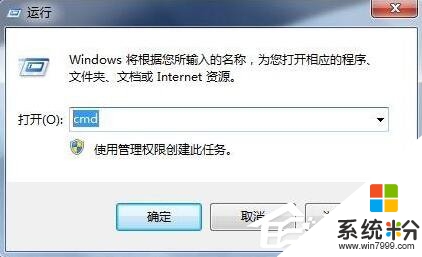

3、輸入d:,按回車鍵,切換進入d盤(因為準備要打開D盤的程序)。同理,可進入E盤、F盤等。
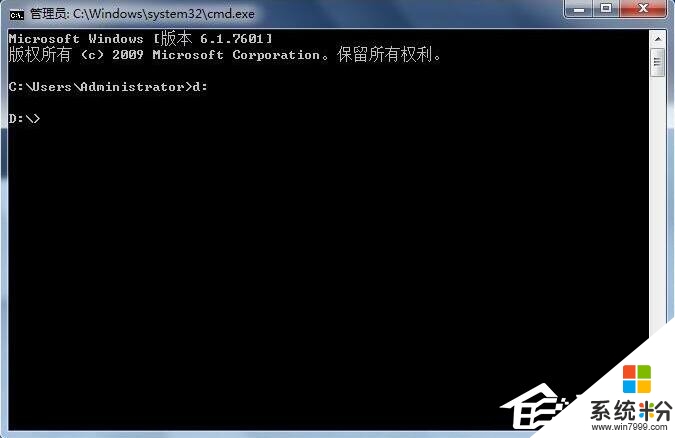
4、然後輸入“dir”命令,於是就顯示出D盤的所有文件夾及文件。

5、可以看到有一個PS的文件夾。輸入cd PS進入PS的文件夾。再輸入dir命令,顯示PS文件夾裏麵的內容。


6、輸入cd Adobe Photoshop CS5,再輸入dir來顯示該文件夾裏麵的內容。

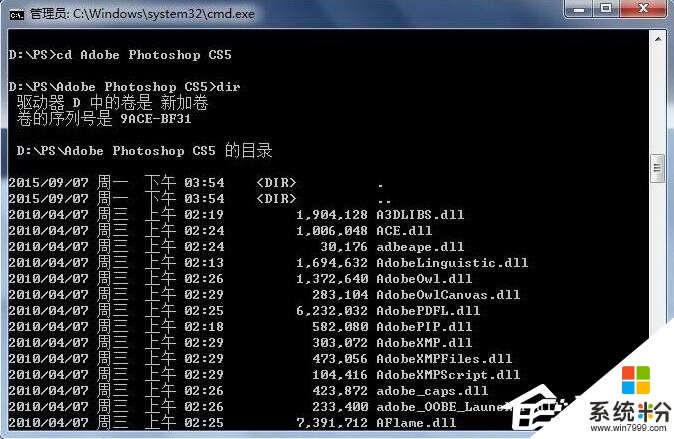
7、然後,為了在眾多對象中,找出“exe”程序文件,可以輸入“dir *.exe”命令,挑選出程序。
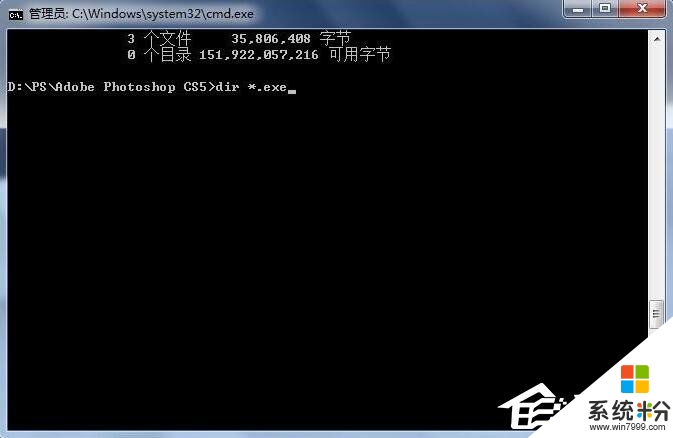

8、最後輸入“Photoshop.exe”按回車鍵,PS就打開了。

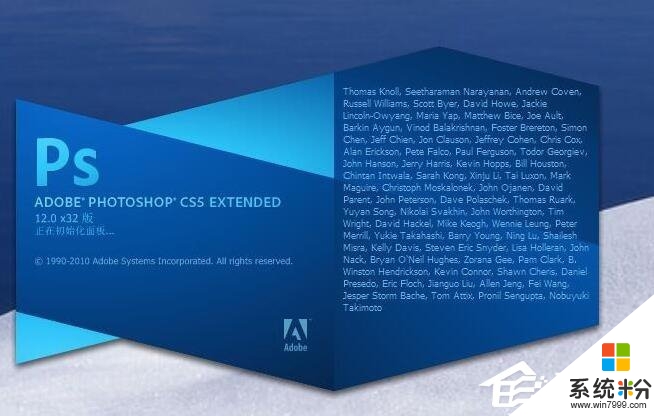
根據上述的操作,大家就知道【w7係統怎麼用dos啟動程序】了,希望上述教程能幫到有需要的用戶。還有其他的電腦係統問題,或者需要了解u教授u盤啟動盤製作工具裝係統的話,都可以上u教授查看相關的教程。
Win7相關教程